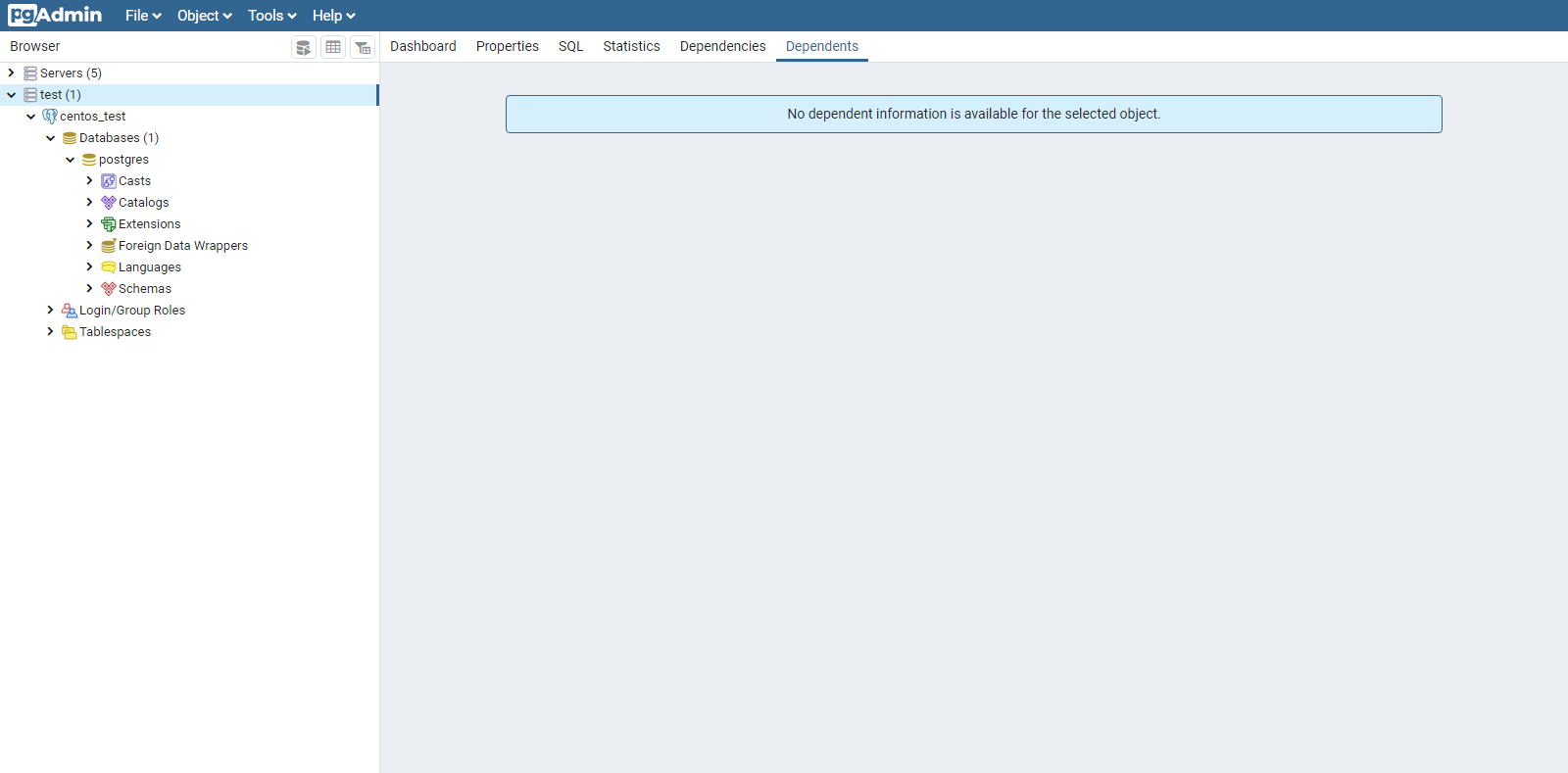ConfiguraciГіn inicial necesaria despuГ©s de la instalaciГіn de PostgreSQL en CentOS y antes de la puesta en marcha.
Fecha de publicaciГіnпјҡ17 de diciembre de 2020.
INFOMARTIONгҖҖпјһгҖҖConfiguraciГіn inicial necesaria despuГ©s de la instalaciГіn de PostgreSQL en CentOS y antes de la puesta en marcha.
Resumen.
Este es el procedimiento de configuraciГіn inicial necesario para instalar e iniciar PostgreSQL en CentOS. La informaciГіn se basa en el supuesto de que se utiliza CentOS7. TambiГ©n se incluye la secciГіn de seguridad.
Se recomienda PostgreSQL por ser gratuito y muy funcional. He oГӯdo que las funciones de PostgreSQL solГӯan ser lentas, pero las recientes han mejorado y son mГЎs rГЎpidas.
Las versiones son las siguientes.
| VersiГіn de CentOS | 7.6 (1810) |
|---|---|
| VersiГіn de PostgreSQL | 9.2.24 |
ГҚndice de contenidos
1. instalar
Esta secciГіn describe el procedimiento para instalar PostgreSQL.
1-1. InstalaciГіn de PostgreSQL
Realice la instalaciГіn de PostgreSQL mediante el comando yum. Realiza el trabajo como usuario root.
[username@hostname ~]$ su -
[root@hostname ~]# yum -y install postgresql-server
2. Detalles de la configuraciГіn
Esta secciГіn describe la configuraciГіn hasta el inicio de PostgreSQL.
2-1. Cree un usuario dedicado a PostgreSQL.
QuerГӯa crear un usuario dedicado para manipular PostgreSQL (usar comandos psql), pero el usuario ya estaba creado. Recuerdo haber creado usuarios en el pasado, asГӯ que quizГЎs la especificaciГіn haya cambiado.
Intenta cambiar a un usuario con el siguiente comando.
[root@hostname ~]# su - postgres
Como es posible que algunas personas utilicen una versiГіn mГЎs antigua de PostgreSQL, cabe mencionar que el procedimiento para configurar las variables de entorno cambiando el siguiente ".bashrc" ya no es necesario.
export PGHOME=/var/lib/pgsql
export PGDATA=/var/lib/pgsql/data
export PGHOST=localhost
El PGDATA por defecto para los usuarios de postgres parece ser ahora '/var/lib/pgsql/data'. Se describe como una referencia a "/usr/lib/systemd/system/postgresql.service".
2-2. PreparaciГіn de datos PostgreSQL
Crear datos PostgreSQL. La codificaciГіn es UNICODE. El directorio "/var/lib/pgsql/data" se ha creado por defecto, pero a los que no lo han hecho tambiГ©n se les pide que creen una carpeta.
-bash-4.2$ initdb --encoding=UNICODE
Como "PGDATA=/var/lib/pgsql/data" estГЎ configurado en "/usr/lib/systemd/system/postgresql.service", "initdb --encoding=UNICODE" construirГЎ una BD bajo "/var/lib/pgsql/ data/", la BD se construye en "/var/lib/pgsql/data/".
2-3. ModificaciГіn del archivo de configuraciГіn
Permitir que las direcciones IP accedan a PostgreSQL. Configure el sistema para que se autentique con una contraseГұa para el acceso no local.
[root@hostname ~]# vi /var/lib/pgsql/data/postgresql.conf
Modifique 'postgresql.conf' como sigue.
#------------------------------------------------------------------------------
# CONNECTIONS AND AUTHENTICATION
#------------------------------------------------------------------------------
# - Connection Settings -
#listen_addresses = 'localhost' # what IP address(es) to listen on;
#------------------------------------------------------------------------------
# CONNECTIONS AND AUTHENTICATION
#------------------------------------------------------------------------------
# - Connection Settings -
listen_addresses = '*' # what IP address(es) to listen on;
AdemГЎs, como es una parte importante de la seguridad, si pones esta configuraciГіn, podrГЎs acceder al sitio desde cualquier IP. Si la IP a la que se va a acceder es fija, indique la IP fija.
Esta configuraciГіn es necesaria cuando se inicia la sesiГіn desde un servidor distinto al que estГЎ instalado PostgreSQL, por ejemplo, pgadmin. Esta configuraciГіn no es necesaria si se accede al servidor y se ejecuta el comando psql. (ya que la conexiГіn se origina en Г©l mismo (localhost))
Esta es una configuraciГіn de seguridad importante, asГӯ que minimiza el nГәmero de usuarios que pueden acceder a ella en la medida de lo posible.
A continuaciГіn, modifique 'pg_hba.conf'.
[root@hostname ~]# vi /var/lib/pgsql/data/pg_hba.conf
AГұade la siguiente informaciГіn al final del documento.
#AutenticaciГіn de contraseГұa desde el exterior.
host all all 0.0.0.0/0 md5
Al incluir esta configuraciГіn, se requiere una contraseГұa cuando se conecta desde el exterior. Estas ГЎreas pueden ser graves agujeros de seguridad si no se configuran o se configuran incorrectamente, asГӯ que por favor, configГәrelas con el Гәltimo cuidado.
2-4. control de arranque
Ahora que la preconfiguraciГіn estГЎ completa, compruebe que PostgreSQL se inicia. Dado que la base de datos se construyГі como un usuario postgres, cambie al usuario postgres antes de comenzar.
[root@hostname ~]# su - postgres
-bash-4.2$ pg_ctl start
Una vez iniciado PostgreSQL con Г©xito, compruebe que el comando psql funciona sin problemas. Ejecute el comando psql como usuario de postgres.
-bash-4.2$ psql -l
Database List
Name | Owner | Encoding | Collation Order | Ctype(conversion operator) | Access rights
-----------+----------+------------------+--------------------+----------------------------+-----------------------
postgres | postgres | UTF8 | ja_JP.UTF-8 | ja_JP.UTF-8 |
template0 | postgres | UTF8 | ja_JP.UTF-8 | ja_JP.UTF-8 | =c/postgres +
| | | | | postgres=CTc/postgres
template1 | postgres | UTF8 | ja_JP.UTF-8 | ja_JP.UTF-8 | =c/postgres +
| | | | | postgres=CTc/postgres
(3 lines)
EstГЎ bien si se devuelven los resultados anteriores.
2-5. Ajuste de la puesta en marcha automГЎtica
Aunque no es obligatorio, es difГӯcil iniciar PostgreSQL cada vez que se reinicia el servidor, por lo que se configura para que PostgreSQL se inicie automГЎticamente cuando se inicie el servidor. TambiГ©n se registra al comando systemctl. Tenga en cuenta que este procedimiento es para CentOS7, por lo que si usted estГЎ usando cualquier otra cosa que no sea CentOS7, tendrГЎ que utilizar el comando Service para hacer frente a esto.
Compruebe si '/usr/lib/systemd/system/postgresql.service' existe. Si no es asГӯ, cree 'postgresql.service' mediante el siguiente procedimiento. Ejecutar como usuario root.
[root@hostname ~]# touch /etc/systemd/system/postgresql.service
[root@hostname ~]# vi /etc/systemd/system/postgresql.service
Se proporciona la siguiente informaciГіn.
[Unit]
#DescripciГіn.
Description=PostgreSQL
#Control previo y posterior a la ejecuciГіn.
#Before=xxx.service
After=network.target
[Service]
#DesignaciГіn de usuarios y grupos
User=postgres
Group=postgres
#Una vez activada, establezca el estado en Activado.
Type=oneshot
RemainAfterExit=yes
#Arranque, parada y recarga.
Environment=PGDATA=/var/lib/pgsql/data
ExecStart=/usr/bin/pg_ctl start -D /var/lib/pgsql/data
ExecStop=/usr/bin/pg_ctl stop
ExecReload=/usr/bin/pg_ctl reload
[Install]
#Ajustes equivalentes al nivel de ejecuciГіn 3.
WantedBy=multi-user.target
A continuaciГіn, regГӯstrese con el comando systemctl.
[root@hostname ~]# systemctl enable postgresql
[root@hostname ~]# systemctl is-enabled postgresql
enabled
[root@hostname ~]# systemctl list-unit-files --type=service | grep postgresql
postgresql.service enabled
[root@hostname ~]# systemctl daemon-reload
2-6. AГұadir un usuario administrativo a PostgreSQL
Cree un usuario para ser usado dentro de la aplicaciГіn PostgreSQL, separado del usuario que opera PostgreSQL desde Linux. Este es el usuario cuando se opera con pgadmin, etc. Me gustarГӯa cambiar la contraseГұa del usuario postgres que existe por defecto y utilizarlo.
Ejecute el siguiente comando como el usuario postgres.
-bash-4.2$ psql
postgres=# alter role postgres with password 'ContraseГұa (informГЎtica)';
postgres=# \q
вҖ»Introduzca la contraseГұa que desea establecer en el campo "ContraseГұa".
2-7. PerforaciГіn de cortafuegos
Permitir el acceso al puerto de PostgreSQL porque el firewall (iptables para CentOS6 y anteriores) sГіlo permite el acceso ssh por defecto en CentOS7. AГұade tambiГ©n la opciГіn "permanente" para que la configuraciГіn sea permanente.
[root@hostname ~]# firewall-cmd --permanent --zone=public --add-port=5432/tcp
[root@hostname ~]# firewall-cmd --reload
[root@hostname ~]# firewall-cmd --list-all
public (active)
target: default
icmp-block-inversion: no
interfaces: eth0
sources:
services: dhcpv6-client http https ssh
ports: 8080/tcp 5432/tcp
protocols:
masquerade: no
forward-ports:
source-ports:
icmp-blocks:
rich rules:
Si dice "puertos: 5432/tcp", estГЎ bien.
Acceso a travГ©s de pgadmin. DeberГӯa poder iniciar la sesiГіn como usuario de Postgres con la contraseГұa que acaba de establecer.
3. resumen
Hemos descrito la configuraciГіn inicial necesaria cuando se instala PostgreSQL. La construcciГіn inicial de PostgreSQL puede ser una lucha, asГӯ que por favor refiГ©rase a esta secciГіn.
Gracias por mirar hasta el final.
в– INFORMATION
Haga clic aquГӯ para ir a la pГЎgina superior de INFORMACIГ“N.
в– PROFILE
Haga clic aquГӯ para ver su perfil.
в– Datos de contacto.
Para consultas sobre el artГӯculo, pГіngase en contacto con nosotros aquГӯ.